Kā atgūt Windows 8 un 8 sistēmu.Viens
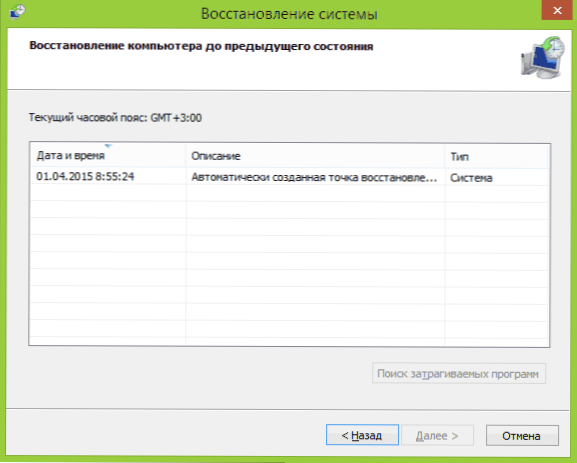
- 1638
- 345
- Ms. Evan Haag
Jautājot par Windows 8, dažādi lietotāji bieži nozīmē dažādas lietas: kāds atceļ jaunākās izmaiņas, instalējot jebkuru programmu vai draiverus, kāds, kurš noņem instalētos atjauninājumus, dažus atjauno sākotnējo sistēmas konfigurāciju vai atcelšanu no Windows 8.1 līdz 8. Atjauninājums 2016: kā ripot vai atiestatīt Windows 10.
Es jau rakstīju par katru no šīm tēmām, bet šeit es nolēmu apkopot visu šo informāciju kopā ar paskaidrojumiem, kādos gadījumos ir piemērotas īpašas sistēmas atjaunošanas metodes un kādas procedūras tiek veiktas, lietojot katru no tām.
Windows atcelšana, izmantojot sistēmas atkopšanas punktus
Viena no visbiežāk izmantotajām Windows 8 atcelšanas metodēm ir sistēmas atkopšanas punkti, kas automātiski tiek izveidoti ar nozīmīgām izmaiņām (instalējot programmas, kas maina sistēmas iestatījumus, vadītājus, atjauninājumus utt.) un kuru jūs varat izveidot manuāli. Šī metode var palīdzēt diezgan vienkāršās situācijās, kad pēc vienas no šīm darbībām jums ir kļūdas darbā vai sistēmas ielādēšana.
Lai izmantotu atkopšanas punktu, jums jāveic šādas darbības:
- Dodieties uz vadības paneli un atlasiet vienumu "Restauration".
- Noklikšķiniet uz "Sistēmas atkopšanas palaišana".
- Atlasiet vēlamo atkopšanas punktu un sāciet atcelšanas procesu stāvoklī.
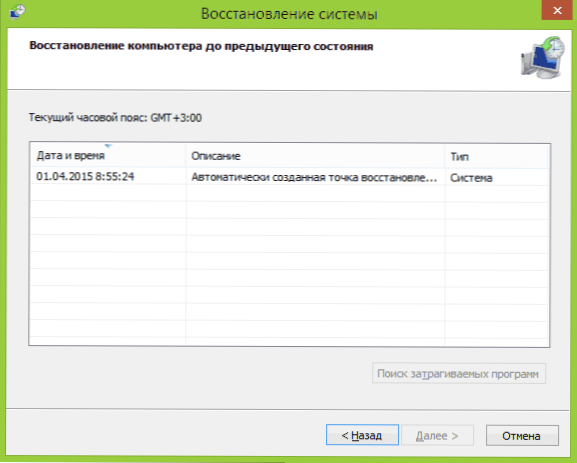
Windows 8 un 7 punktu Windows 8 un 7 punktos rakstā varat izlasīt Windows 8 un 7 punktu Windows 8 un 7 punktos.
Atjauninājumu rādīšana
Nākamā izplatība ir uzdevums - atgūstiet Windows 8 vai 8 atjauninājumus.1 Šajos gadījumos, kad pēc to instalēšanas parādījās noteiktas problēmas ar datoru: kļūdas, sākot programmas, zaudējumus internetā un līdzīgas.
Šim nolūkam to parasti izmanto, lai noņemtu atjauninājumus, izmantojot Windows atjauninājumu centru vai izmantojot komandrindu (ir arī trešā daļa programmatūru, lai darbotos ar Windows atjauninājumiem).
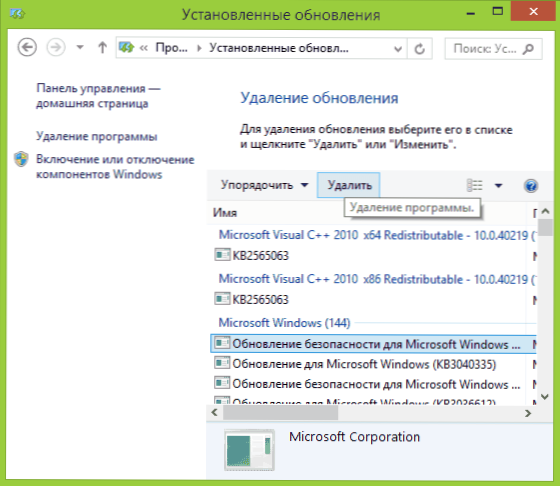
STEP -BY -STEP instrukcijas atjauninājumu noņemšanai: kā izdzēst Windows 8 un Windows 7 atjauninājumus (divējādi).
Windows 8 iestatījumi atiestatīt
Windows 8 un 8.1 Nodrošina iespēju atiestatīt visus sistēmas iestatījumus, ja tie darbojas nepareizi, neizdzēšot personiskos failus. Šī metode jāizmanto, ja citas metodes nepalīdz - ar lielu varbūtību problēma tiks atrisināta (ar nosacījumu, ka pati sistēma tiek palaista).
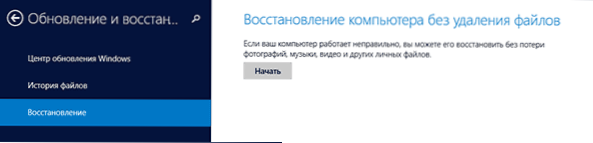
Lai atiestatītu iestatījumus, jūs varat atvērt paneli labajā pusē (piekariņi), nospiediet "parametrus" un pēc tam - izmaiņas datora parametros. Pēc tam sarakstā atlasiet "Atjaunināt un atjaunot" - "Restaurācija". Lai atiestatītu iestatījumus, tas ir pietiekami, lai sāktu datora atkopšanu, neizdzēšot failus (tomēr jūsu instalētās programmas tiks ietekmētas, tas attiecas tikai uz dokumentiem, video, fotoattēlu un līdzīgām).
Sīkāka informācija: Windows 8 un 8 iestatījumi atiestatīti.Viens
Atkopšanas attēlu izmantošana sistēmas atcelšanai sākotnējā stāvoklī
Windows atkopšanas attēls ir sava veida pilna sistēmas kopija ar visām instalētajām programmām, draiveriem un, ja vēlaties, un failus, varat atgriezt datoru stāvoklī, kas tiek saglabāts atjaunošanas attēlā.
- Šādi atkopšanas attēli ir gandrīz visiem klēpjdatoriem un datoriem (firmas) ar iepriekš instalētiem Windows 8 un 8.1 (atrodas cietā diska slēptajā sadaļā, satur ražotāja uzstādīto operētājsistēmu un programmas)
- Jebkurā laikā varat patstāvīgi izveidot atkopšanas attēlu (vēlams tūlīt pēc instalēšanas un sākotnējā iestatījuma).
- Ja vēlaties, datora cietajā diskā varat izveidot slēptu atkopšanas sadaļu (ja tā nav vai tā tika noņemta).
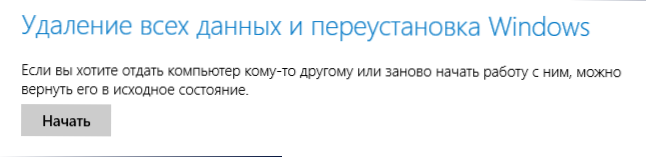
Pirmajā gadījumā, kad sistēma netika pārinstalēta klēpjdatorā vai datorā, bet gan ir vietējais (ieskaitot atjauninātu no Windows 8 līdz 8.1), mainot parametrus (aprakstīts iepriekšējā sadaļā, jūs varat izmantot vienumu “atjaunot” (aprakstīts iepriekšējā sadaļā, ir arī saite uz detalizētām instrukcijām), taču jums būs jāizvēlas “visu failu noņemšana un logu atkārtošana” (gandrīz viss Process notiek automātiskā režīmā un neprasa īpašu sagatavošanos).
Rūpnīcas atkopšanas sadaļu galvenā priekšrocība ir tā, ka tās var izmantot pat gadījumos, kad sistēma nesākas. Kā to izdarīt saistībā ar klēpjdatoriem, rakstā es rakstīju, kā nomest klēpjdatoru rūpnīcas iestatījumiem, bet tās pašas metodes tiek izmantotas galddatoriem un monoblokiem.
Varat arī izveidot pats savu atkopšanas attēlu, kurā papildus pašai sistēmai ir arī instalētās programmas, kas izgatavotas no iestatījumiem un nepieciešamajiem failiem, un, ja nepieciešams, jebkurā laikā to izmantot, atlieciet sistēmu vēlamajā stāvoklī (tajā pašā Laiks, jūs varat saglabāt savu attēlu uz ārējo disku drošībai). Es aprakstīju divus veidus, kā veidot šādus attēlus “astoņos” rakstos:
- Pilna Windows 8 un 8 atkopšanas attēla izveidošana.1 PowerShell
- Viss par Windows 8 atkopšanas lietotāja attēlu izveidi
Visbeidzot, ir veidi, kā izveidot slēptu sadaļu sistēmas atcelšanai vēlamajā stāvoklī, strādājot pie ražotāja piedāvātās sadaļas principa. Viens no ērtiem veidiem, kā tas ir izmantot bezmaksas Aomei OneKey atkopšanas programmu. Instrukcijas: Sistēmas atjaunošanas attēla izveidošana Aomei OneKey Recovery.
Manuprāt, es neko neaizmirsu, bet, ja pēkšņi jums būs ko pievienot, es priecāšos par jūsu komentāru.

